
Izvor: Clubic
Photoshop je trenutno glavni alat za mnoge dizajnere. Mnogi ljudi ga koriste za uređivanje slika, kreiranje kreativnih maketa koji pokazuju identitet mogućeg brenda, kreiranje zabavnih kolaža itd.
Ali ono čega malo tko nije svjesno su mnoge opcije koje se mogu provesti pomoću alata koje ova aplikacija ima. U ovom tutorialu ćemo vas naučiti novom triku koji možda niste znali, Pokazat ćemo vam mini vodič o tome kako integrirati obje slike u Photoshop.
Osim toga, pokazaćemo vam i druge alate u slučaju da nemate Photoshop.
Počeli smo.
Kako integrirati obje slike u Photoshop
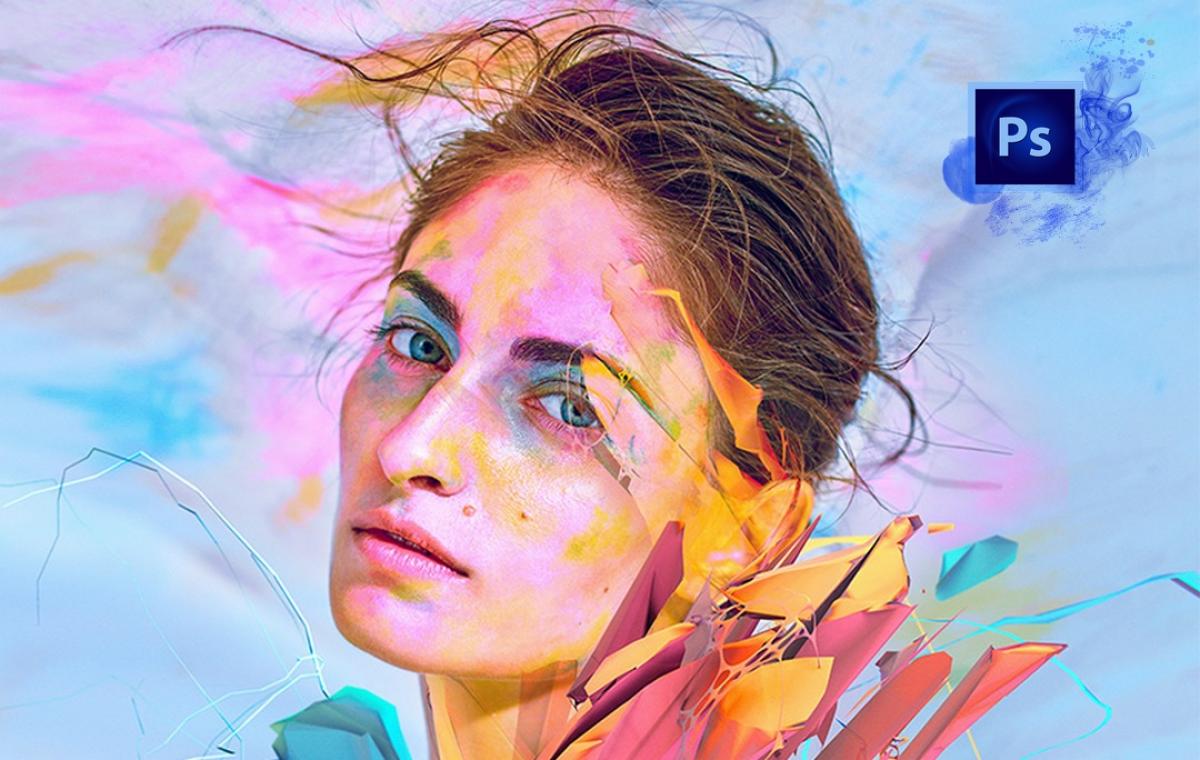
Izvor: ComputerHoy
Prije nego što započnete tutorijal, morat ćete pripremiti dvije slike, one koje vam se najviše sviđaju i temu koja vam je najkreativnija. Nakon što ih preuzmete i pripremite u fascikli ili na radnoj površini računara, otvorite ih.
Korak 1: Pripremite prvu sliku
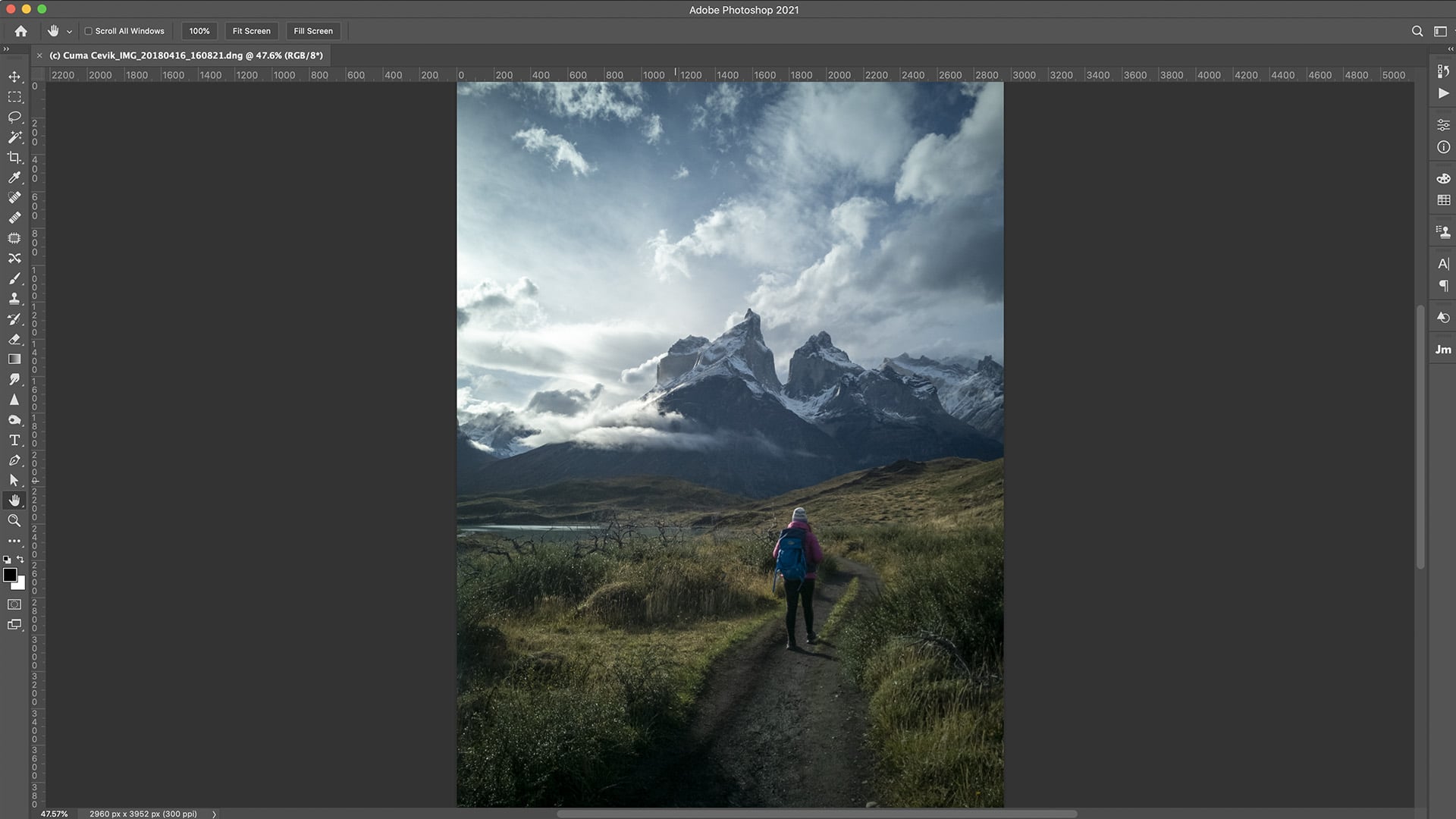
Izvor: Luminar Al
- Prvo što ćemo uraditi je otvoriti program Photoshop.
- Kada se otvori, idemo da pritisnemo Control + O ili ćemo u gornjem panelu otvoriti sliku koju želimo izmijeniti.
- Uz pomoć miša, desnim klikom, duplicirat ćemo sloj tako da smo dva puta kopirali isti sloj.
- Prvu sliku imenujemo sa nomenklaturom koja najbolje odgovara našem načinu rada, a zatim idemo na pozadinski sloj i brišemo sloj.
Korak 2: Pripremite drugu sliku
- Da bismo pripremili drugu sliku, pristupit ćemo open opciji iz gornjeg menija, a zatim ćemo otići na drugu sliku i otvoriti je.
- Pomoću dugmeta «Minimiziraj» sliku ćemo ostaviti u pozadini.
Korak 3: Spojite obje slike i spojite ih
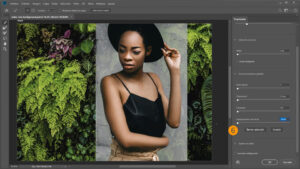
Izvor: Fotolog
- Da spojimo obje slike, kliknut ćemo na prvu sliku, a zatim na drugu.
- Aktiviraćemo prvu sliku jer nas ona zanima.
- Ako imamo aktiviranu sliku, onda možemo nastaviti sa zatvaranjem druge slike.
Korak 4: Izbrišite pozadinu prve fotografije
- Prvo što ćemo učiniti je potražiti alat za brisanje ili ga također možemo izbrisati pritiskom na tipku E na našoj tastaturi.
- Druga stvar koju ćemo uraditi je odabrati kist čija je neprozirnost minimalna i čija debljina prelazi 100 tačaka.
- Na ovaj način ćemo izbrisati pozadinu.
Integracija obje slike vam omogućava da ih spojite i kreirate moguće zanimljive kolaže za vaše projekte. Koraci koje treba slijediti su jednostavni i kratki, što omogućava da posao ne bude skup ili da ne ometa vaš proces učenja ovog kratkog vodiča.
Druge alternative
Fotor
Fotor je okarakteriziran kao alat za uređivanje slika. Osim toga, dostupan je i za Windows i Mac.
Ako ste dizajner i trebate raditi sa alatom koji ne zahtijeva visoke mjesečne troškove i sa besplatnim opcijama, ovo je vaš idealan alat.
Nadalje, uz fotor, ne samo da možete uređivati slike, već i omogućiti vam da eliminišete pozadinu i na taj način možete bolje raditi s vektorima koji zahtijevaju korištenje mogućih oznaka ili eliminirati sve što nervira ili nervira vašu sliku.
befunky
BeFunky je jedna od aplikacija koja nudi niz filtera. Ovo omogućava da promena sa slike na ilustraciju bude zadovoljavajuća.. Osim toga, ima i različite načine crtanja: ulje, akvarel itd.
To je bez sumnje ono što vam treba da date kreativniji dodir svojim fotografijama.
luna pic
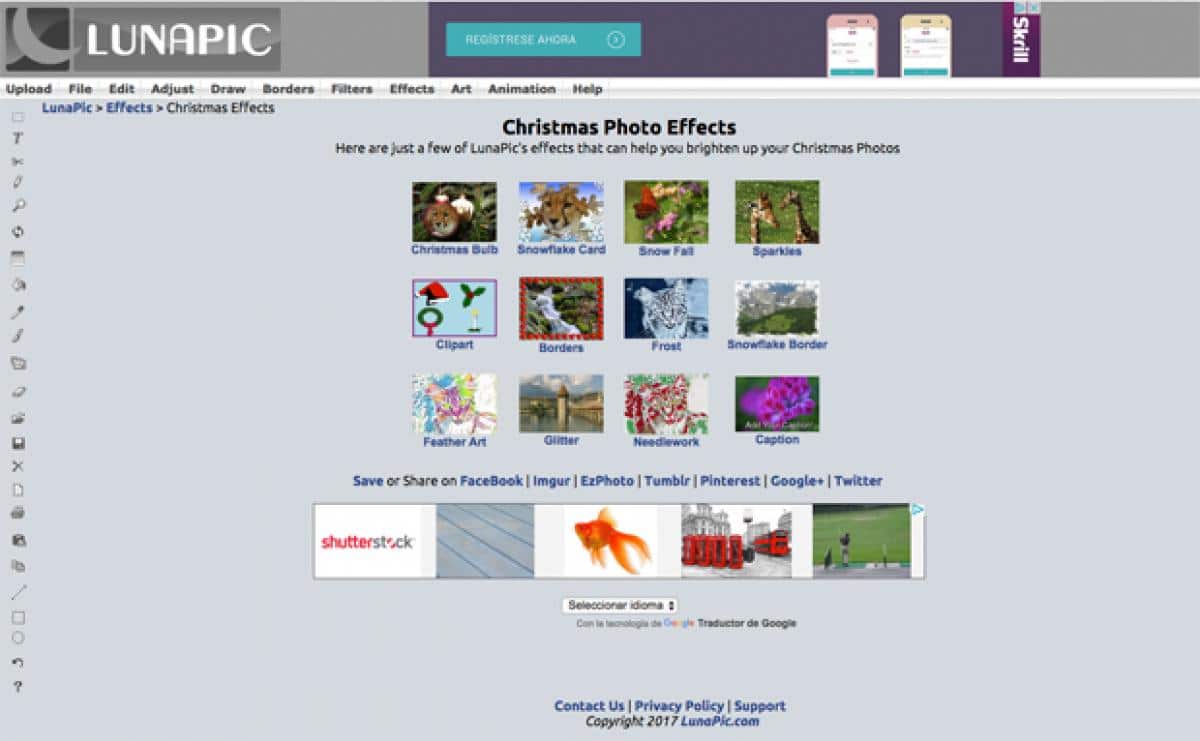
Izvor: ComputerHoy
Lunapic je jedan od besplatnih alata koji omogućava uređivanje slika bez potrebe za mjesečnom ili godišnjom uplatom. Njegovo sučelje ne samo da liči na programe poput Lightrooma ili Photoshopa, već vam omogućava i kreiranje raznih slika i manipulacija.
Ukratko, to je jedan od onih alata u kojem je idealno ako nemate kompletan Adobe paket, koji također omogućava odlične opcije ako nemate programe za uređivanje koji imaju visoku cijenu ili zahtijevaju obaveznu pretplatu.
zaključak
U Photoshopu ne samo da možete integrirati obje slike, već ih možete kombinirati ili čak spojiti. Mnogi od poznatih kolaža su napravljeni sa istim alatima koji su korišteni u tutorijalu, pa je važno da znate o brojnim opcijama koje ovaj program ima.
Ukratko, nadamo se da vam je ovaj mini vodič pomogao i razjasnio vaše sumnje. Osim toga, ostavili smo vam i niz alternativa Photoshopu, neki od njih su potpuno besplatni tako da možete uživati u njima i koristiti ih u svojim sljedećim projektima.
Također predlažemo da istražite i potražite različite opcije koje će vam pomoći da bolje locirate svoje projekte i način rada. Nema izgovora da ne možete uređivati slike ili dizajnirati s njima.
Sada je vrijeme da isprobate alate koje smo vam pokazali i primenite ih u praksi.